

Если в Windows Store появится сообщение об ошибке «Установка невозможна», вы не сможете сказать приложения Windows или необходимые обновления. Рассказываем, как устранить эту проблему.
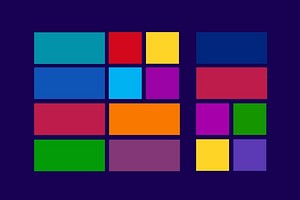
Windows Store играет серьезную роль при работе с Windows 10. Именно через него вы обновляете множество программ, которые используются на вашем компьютере. При сообщении об ошибке «Установка невозможна» обычно все приложения Windows выделены серым цветом и не могут быть запущены.
Выполните сканирование SFC
Сначала проверьте с помощью SFC-сканирования, не повреждены ли системные файлы.
Невозможно продолжение программы установки из-за ошибки

- Откройте меню Пуск и введите в поисковой строке «cmd» без кавычек.
- Щелкните правой кнопкой мыши результат с таким же именем и выберите «Запуск от имени администратора».
- Откроется черное окно. Введите в нём команду «sfc/scannow». Подтвердите действие, нажав кнопку Enter, и дождитесь завершения проверки. Это может занять несколько минут.
- При обнаружении поврежденного файла Windows автоматически его исправит.
Другие способы решения проблемы
Если системные файлы не повреждены или не могут быть восстановлены, как правило, это связано с антивирусными программами, которые перестали быть совместимыми после обновления.
Прежде чем продолжить, перезагрузите компьютер и проверьте, не устранена ли проблема. Если установка по-прежнему невозможна, удалите антивирусные программы. Также удалите простые сканирующие программы, такие как CCleaner, затем снова перезагрузите компьютер. Приложения Windows Store должны начать работать.
Чтобы ваш компьютер не остался без защиты от вирусов, настройте Windows Defender. Со времени обновления середины 2018 года собственная антивирусная защита Windows может работать наравне с платными конкурентами. У нее даже есть преимущество — редко возникают проблемы несовместимости с другими программами операционной системы.
- Как восстановить жесткий диск после форматирования: шансы есть
- 5 главных настроек Windows для комфортной работы
Источник: ichip.ru
Невозможно установить программы: как исправить в Windows
При использовании наших Windows компьютер, одна из основных задач — возможность установки программ, с которыми можно будет работать позже. В общем, у нас не должно возникнуть проблем при установке приложений, хотя бывают случаи, когда операционная система уязвима для ошибок, сбоев и проблем с оборудованием, которые могут помешать этой работе.
С момента запуска Windows 10 одна из проблем и опасений пользователей связана с проблемами при установке программ, что необходимо для правильного использования ПК. Это то, что чаще всего может возникнуть при установке или обновлении до новой версии Windows.

Почему я не могу устанавливать программы в Windows?
Künstlerische Mittel – nicht „.
Please enable JavaScript
Среди различных проблем, которые мы можем найти при использовании нашего компьютера с Windows, невозможность установить что-либо делает его особенно раздражающим. Мало что может быть так неприятно, когда установщики приложений не запускаются, выдают код ошибки или просто работают должным образом, но затем дают сбой.
Большинство проблем включают изменения конфигурации, и части нашей системы перестают работать, особенно после обновления системы, или просто приложения исчезают без предупреждения. Причин может быть несколько, и они могут быть связаны с совместимостью программы, проблемой хранения, если жесткий диск находится на пределе своей емкости, или несовместимостью с предыдущими версиями программного обеспечения, среди прочего.
Вот почему мы расскажем вам, какие меры мы можем предпринять, чтобы решить проблему при установке приложений в Windows 10.
Устранение проблем при установке программ
Далее мы покажем вам серию практических утилит, которые мы можем использовать для обнаружения и решения проблемы при установке приложений на наш ПК с Windows.
Перезапустить Windows
Хотя это может показаться довольно очевидным решением, оно, безусловно, может оказаться самым простым и эффективным из всех. Многие проблемы, которые мы находим в Windows, можно решить просто перезагрузка компьютера. Причина в том, что программное обеспечение не установлено на нашем ПК, может быть связано с временной проблемой, поэтому, прежде чем переходить к более конкретным решениям, мы должны перезагрузить компьютер, чтобы он запускался без ошибок.
Пока мы пользуемся компьютером, всегда есть процессы и приложения, которые постоянно открываются и закрываются. Даже когда мы закрываем программу, некоторые процессы остаются резидентными в памяти и могут конфликтовать с другими, вызывая такие ошибки, как невозможность установки программ. Перезагрузка компьютера приведет к очистить память и убить все запущенные процессы это может быть причиной проблемы. В случае, если после перезапуска мы по-прежнему не можем установить какое-либо программное обеспечение, мы продолжим работу с другими возможными решениями.
Проверить совместимость программы
Если у нас возникают проблемы при установке программы, это может быть связано с проблемами совместимости. Сегодня существует огромное количество программного обеспечения, предлагаемого в 32-битной и 64-битной версиях. Однако 64-битное программное обеспечение совместимо только с 64-битными версиями Windows, а 32-битные версии могут работать в 32-битной или 64-битной версии Windows.
Если наш компьютер относительно современный, это нормально, если он будет совместим с 64-разрядной версией, но в противном случае нам придется проверить, совместим ли он. Для этого нажимаем клавишу «Windows + X», а затем выбираем «Система». В новом окне мы можем увидеть характеристики устройства. В разделе «Тип устройства» мы можем увидеть, является ли процессор 32-битным или 64-битным.
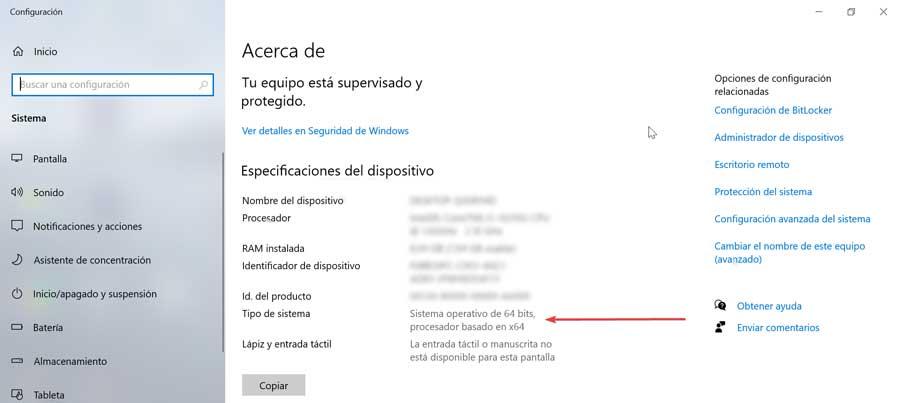
При загрузке программного обеспечения мы должны убедиться, что загрузили версию, совместимую с нашей системой, x86 совместим с 32 битами, а x64 синонимичен с 64 битами.
Проверьте место на жестком диске
Еще одна проблема, которая может помешать нам устанавливать программы и приложения, заключается в том, что жесткий диск исчерпал свою емкость. В том случае, если он полный или почти не имеет места, нам придется провести уборку. Самый быстрый способ — удалить установленные нами программы, которые мы можем временно обойтись без них.
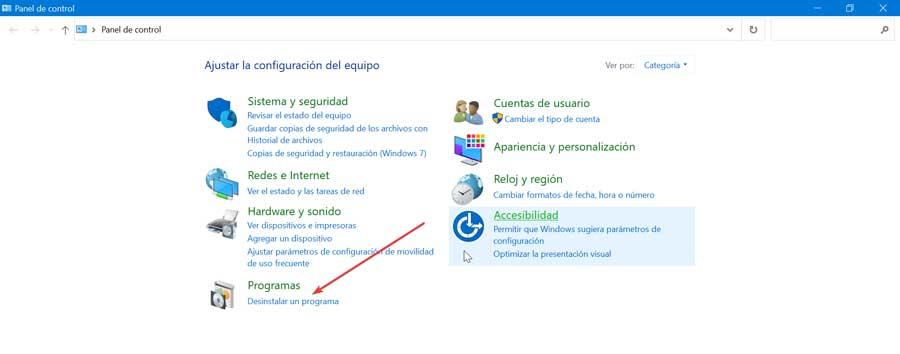
В Панели управления Windows у нас есть возможность «Удалить программу», откуда мы можем увидеть все установленные программы, упорядоченные по имени, издателю, дате установки и размеру. Просто нажав на один из них правой кнопкой, мы можем приступить к его удалению. Также удобно очищать корзину и удалять те тяжелые файлы, которые нам не нужны и которые излишне занимают место.
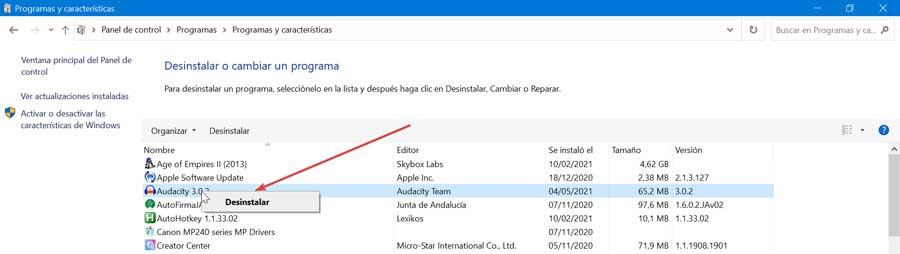
Проверьте настройки установщика
Windows 10 позволяет нам устанавливать как традиционные настольные приложения, так и приложения UWP из Microsoft Хранить. Сама операционная система имеет определенные конфигурации, которые могут ограничивать возможность установки только приложений, загруженных из Магазина, поэтому мы должны это проверить. Для этого нажмите «Windows + I», чтобы открыть «Настройки». Позже мы нажимаем «Приложения» и «Приложения и функции».
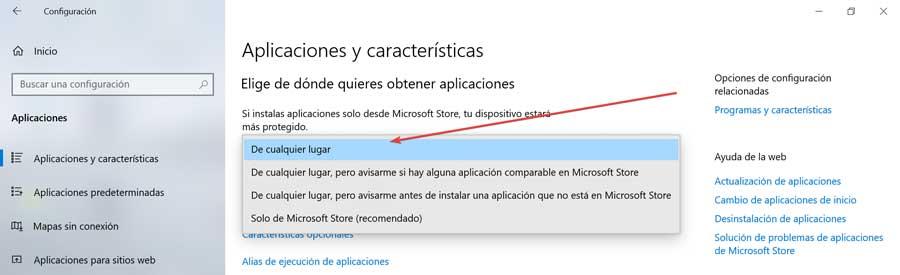
Вверху мы можем выбрать, откуда устанавливать приложения. Если мы отобразим меню и настроим его как «Microsoft Store (рекомендуется)», мы не сможем устанавливать приложения из любого другого места.
Используйте средство устранения неполадок Центра обновления Windows
В операционной системе Microsoft есть средство устранения неполадок, которое может помочь нам устранить проблему. В поле поиска напишите «решить другие проблемы» и выберите его. Это откроет новое окно, где мы увидим опцию «Центр обновления Windows». Выбираем его и отмечаем кнопку «Запустить средство устранения неполадок».
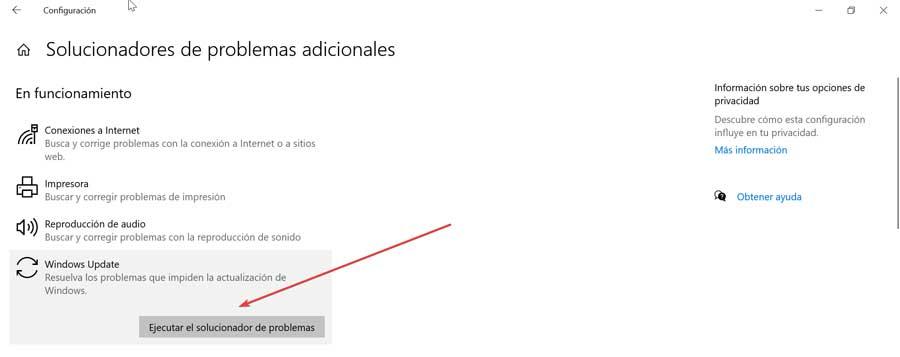
Это откроет новое окно, и Windows 10 будет искать любые проблемы, от отсутствующих обновлений до поврежденных файлов, в любом случае уведомляя нас, чтобы мы могли применить необходимое решение. По завершении он предложит нам список найденных и решенных проблем.
Запустите установщик от имени администратора
В общем, когда мы пытаемся установить любую программу, для ее установки обычно требуются права администратора, что показывает нам сообщение при попытке установить новое приложение. Однако это может привести к сбою, и может появиться ошибка о том, что конкретная папка не может быть записана или не может быть выполнена. В этом случае мы можем попробовать выполнить установку от имени администратора вручную.
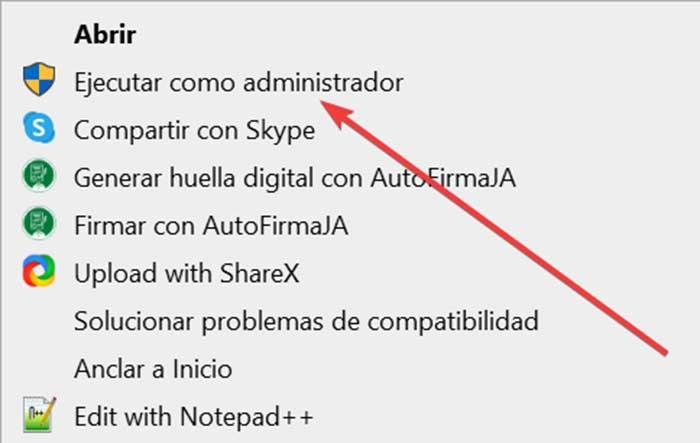
Для этого мы должны щелкнуть правой кнопкой мыши установочный файл. Это вызовет появление контекстного меню, в котором мы должны выбрать опцию «Запуск от имени администратора». Как только права администратора будут предоставлены, мы снова пытаемся установить приложение.
Проверьте настройки антивируса
Иногда причина, по которой мы не можем устанавливать программы на наш компьютер, может быть связана с нашим антивирусным программным обеспечением. И может случиться так, что мы пытаемся установить программу, которая на самом деле является вредоносной, поэтому антивирус остановит установку. Однако антивирусное программное обеспечение иногда также предотвращает доступ законных программ к необходимым папкам при попытке их установки. В этом случае мы можем рассмотреть возможность временного отключения антивируса до завершения установки.
Вернуться к предыдущей версии Windows
Если у нас по-прежнему возникают проблемы при установке какой-либо программы, мы можем вернуться к предыдущей версии Windows, в которой можно было устанавливать программы без проблем. Таким образом мы обязательно решим проблему.
Для этого переходим в раздел «Конфигурация», нажимаем «Windows + I» и выбираем опцию «Обновление и безопасность». Слева нажмите на «Центр обновления Windows». Теперь выбираем «Просмотр истории обновлений».
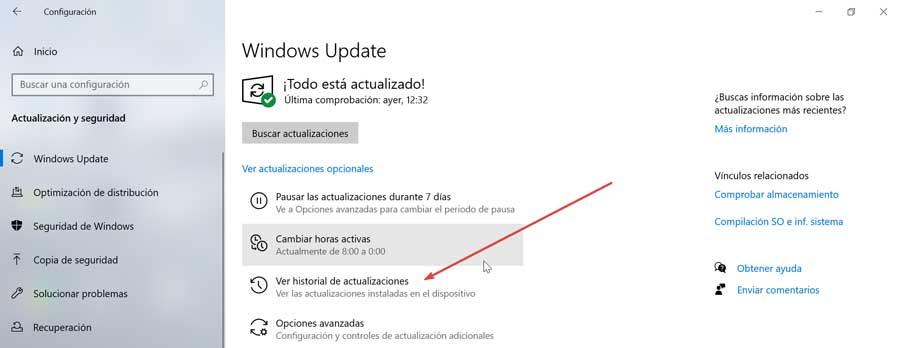
На следующем экране вверху мы находим опцию Удалить приложения. Теперь вам просто нужно выбрать его и найти обновление, которое вызывает проблемы с его удалением, и проверить, решает ли это нашу проблему при установке программ.
Источник: itigic.com
Не устанавливаются программы в Windows 10 | 6 главных причин
Наличие встроенного в операционную систему магазина Microsoft Store не сильно сказалось на привычках пользователей. Многие предпочитают устанавливать необходимое программное обеспечение по старинке.
Попробуем с начальными установками Windows 10 заменить браузер. При запуске инсталлятора появится показанное на скриншоте окно. Система настоятельно порекомендует использовать пришедший на смену Internet Explorer браузер Edge. Чтобы продолжить установку нажимаем на выделенную рамкой ссылку.
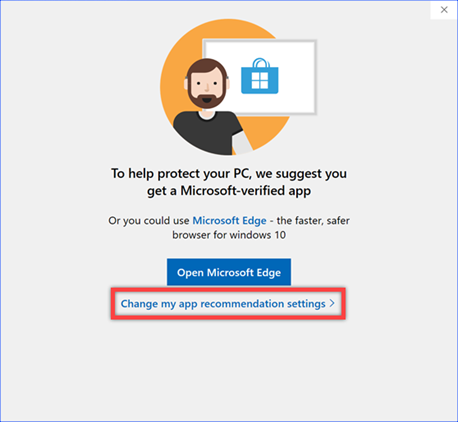
Открывается раздел параметров Windows «Приложения и возможности». Нажимаем на указанное стрелкой меню открывая выпадающий список. Выбираем пункт «Отключить рекомендации приложений». После этого можно выполнять установку любых приложений, не сталкиваясь с системными предупреждениями.
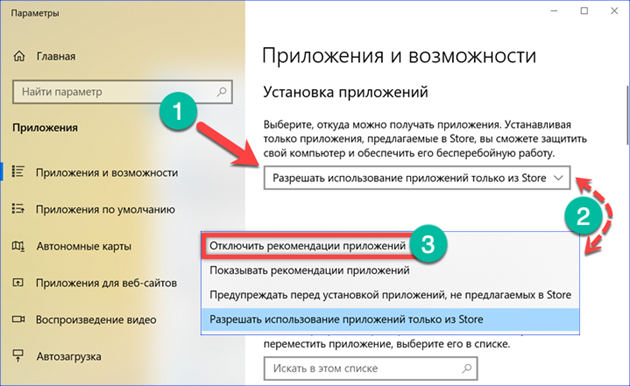
Ошибки msi файлов
Очень часто ошибки появляются из-за недостаточных прав системы на файлы или папки. Нельзя сказать, что Windows Installer не работает, в этом случае достаточно просто добавить нужные права и всё заработает. Буквально вчера я столкнулся с тем, что скаченный дистрибутив .msi не захотел устанавливаться, при этом успешно запускается мастер установки, выбираются параметры, но затем система думает несколько секунд и выдаёт ошибку:

«Error reading from file «имя файла» verify that the file exists and that you can access it» (Error 1305). Переводится «Ошибка чтения из файла … проверьте существует ли файл и имеете ли вы к нему доступ». Ну не тупняк ли? Естественно, что кнопка «Повторить» не помогает, а отмена прекращает всю установку. Сообщение особой смысловой нагрузки также не несёт, т.к. файл точно существует и я имею к нему доступ, иначе бы просто не смог его запустить и получить это сообщение, к тому же почему-то на английском языке
А ошибка в том, что не Я должен иметь доступ к файлу, а установщик Windows, точнее сама Система. Решается очень просто:
- Кликаем правой кнопкой по файлу с расширением .msi, выбираем «Свойства»
- На вкладке «Безопасность» смотрим, есть ли в списке пользователь с именем «система» или «System»

- Скорее всего вы такого не увидите. Поэтому будем добавлять вручную. Нажимаем кнопку «Изменить…», затем «Добавить…»
- В поле пишем «система» или «System» (если у вас английская Windows) и нажимаем «Проверить имена». При этом слово должно стать подчёркнутым как на картинке.

- Нажимаем «ОК», ставим галочку «Полный доступ», «ОК»
- Кнопка «Дополнительно» -> «Изменить разрешения…» ставим «Добавить разрешения, наследуемые от родительских объектов», «ОК» три раза.
Теперь ошибка установщика не появится! Можно добавить доступ на всю папку, из которой вы обычно инсталлируете программы, например на папку «Downloads», как у меня. Смотрим видео по решению проблем с правами доступа:
Читать еще: Как открыть текстовый файл со списком команд командной строки в среде восстановления Windows 7 или в меню выбора действия Windows 8
В Windows XP вкладки «Безопасность» не будет, если включён простой общий доступ к файлам. Чтобы его выключить, нужно зайти в «Пуск -> Панель управления -> Свойства папки -> Вид» и выключить опцию «Использовать простой общий доступ к файлам». В урезанных версиях Windows 7/10 и XP вкладки «Безопасность» нет в принципе. Чтобы её увидеть, нужно загрузить Windows в безопасном режиме и зайти в неё под администратором.
Ещё способы решить проблему

- Запускайте установку, войдя в систему под администраторским аккаунтом
- Правой кнопкой по пакету «.msi» и выбираем «Запуск от имени Администратора»
- Выключите антивирус на время
- Включить режим совместимости с предыдущими операционными системами. Для этого зайдите в свойства файла msi и на вкладке «Совместимость» поставьте галочку «Запустить программу в режиме совместимости»
- Если файл на флешке, то попробуйте скопировать его куда-нибудь на жёсткий диск и запустить оттуда (бывает, что запрещена установка программ со съёмных накопителей)
- Попробуйте просто создать новую папку с любым именем в корне диска, перекинуть туда дистрибутив и запустить его оттуда
Описанный метод поможет при разных сообщениях, с разными номерами. Например, вы можете видеть такие ошибки файлов msi:
- Error 1723
- Internal Error 2203
- Системная ошибка 2147287035
- Ошибка «Невозможно открыть этот установочный пакет»
- Ошибка 1603: Во время установки произошла неустранимая ошибка
Во всех этих случаях должна помочь установка прав на файл и/или на некоторые системные папки. Проверьте, имеет ли доступ «система» к папке временных файлов (вы можете получать ошибку «Системе не удается открыть указанное устройство или файл»). Для этого:
- Сначала узнаем нужные пути. Нажмите «Win + Pause» и зайдите в «Дополнительные параметры системы -> Вкладка «Дополнительно» -> кнопка «Переменные среды»»

- В списках ищем переменные с названиями «TEMP» и «TMP» (значения обычно совпадают), в них записаны пути к временным папкам, которые использует установщик Windows

- Теперь идём к этим папкам и смотрим в их свойствах, имеет ли к ним доступ «система». Чтобы быстро получить путь к временной папке пользователя, кликните два раза по переменной, скопируйте путь и вставьте его в адресной строке «Проводника» Windows


После нажатия «Enter» путь преобразится на «нормальный» и вы переместитесь в реальную временную папку. Права на неё и надо проверять. Также рекомендую очистить временные папки от всего что там скопилось или даже лучше удалить их и создать новые с такими же названиями. Если не получается удалить папку, почитайте как удалить неудаляемое, но это не обязательно.
Читать еще: Как открыть образ диска
Если служба Windows Installer всё равно не хочет работать, то проверьте права на папку «C:Config.Msi», сюда «система» также должна иметь полный доступ. В этом случае вы могли наблюдать ошибку «Error 1310». На всякий случай убедитесь, что к папке КУДА вы инсталлируете софт также есть все права.
Если вы используете шифрование папок, то отключите его для указанных мной папок. Дело в том, что хотя мы сами имеем к ним доступ, служба Microsoft Installer не может до них достучаться пока они зашифрованы.
Ещё ошибка может быть связана с битым файлом. Может быть он не полностью скачался или оказался битым уже на сервере. Попробуйте скачать его ещё раз оттуда же или лучше с другого места.
Отсутствие требуемой версии Visual C++
Visual C++ – это специальная библиотека, которая требуется при установке различного софта. Чаще всего она встречается при инсталляции различных компьютерных игр. Обычно во время установки инсталлятор не уведомляет о том, что отсутствует Visual C++, но зато будет выведена ошибка отсутствия конкретного DLL. В таких случаях пользователю требуется найти ту библиотеку, которая должна быть установлена, либо добавить все существующие версии Visual C++.
Последние поддерживаемые версии вы можете найти на официальном сайте Microsoft – они находятся в бесплатном доступе. Однако это не все существующие версии, необходимые для загрузки различных приложений. Поэтому следует воспользоваться поиском и ввести запрос «visual c++ скачать все версии». Так вы сможете найти и загрузить необходимые библиотеки для своего компьютера.
Также вы можете столкнуться и с тем, что при установке программы приходит запрос на установку Visual C++. Таким образом, если запрос будет отклонен, может возникнуть все та же самая ошибка. Так что я рекомендую вам внимательно следить за всеми уведомлениями, возникающими во время установки.
Проблемы с реестром

Не устанавливается Skype также из-за неправильного удаления предыдущей версии Скайпа. Программа могла оставить хвосты в реестре, которые мешают выполнить установку обновленной версии, сообщая инсталлятору, что Скайп уже установлен. Соответственно, возникает сбой Skype новой версии. Первое, что в этой ситуации стоит сделать, – перезагрузить компьютер.
Если проблема осталась, загрузите бесплатную утилиту CCleaner и запустите ее. Перейдите в раздел «Реестр» и нажмите «Очистка».
Читать еще: Как поменять FAT32 на NTFS
Программа выполнит сканирование и удаление битых ключей реестра. Перезагрузите компьютер и запустите процесс установки еще раз. Больше инсталлятор не должен выдавать ошибки.
Как было раньше…
Для того чтобы получить полное представление об изменениях, сравним настройки в macOS Sierra и более старых версиях ПО. В ранних редакциях вкладка «Разрешить использование программ, загруженных из» включала три опции:
- App Store для Mac – Mac запускает приложения, загруженные исключительно из Mac App Store.
- App Store для Mac и установленных разработчиков – система не может открыть новое приложение, которого нет в списке установленных разработчиков.
- «Любого источника» – данная опция позволяет открыть все программы, полученные из любого источника.

Описание и возможности
Стандартный инструмент для работы с дисками выдает ошибку при попытке создания или восстановления образа с Windows. Данная функция крайне полезна при непредвиденных случаях – поломках ОС, самого устройства, вирусах и так далее. Пользователь может легко восстановить все личные данные из сжатого образа BootCamp. Рассмотрим основные функции программы:
- создание раздела Boot Camp;
- клонирование Boot Camp на отдельный раздел или диск;
- создание образов с данными системы в сжатом виде;
- восстановление информации из ранее созданного образа;
- ручная настройка конфигурации резервного копирования и восстановления.

Winclone не способна заменить полноценную утилиту для работы с загрузчиками и разделами жесткого диска, но с основной задачей справляется без каких-либо нареканий. Вместе с данным приложением вы можете быть уверены в том, что в экстренной ситуации сможете вернуть прежнее состояние Windows за 10-15 минут.
Программа совместима со старыми Windows XP и Vista, а также работает с файловыми системами FAT32 и NTFS.
Способ 3. Удаление с помощью .NET Framework Cleanup Tool и повторная установка
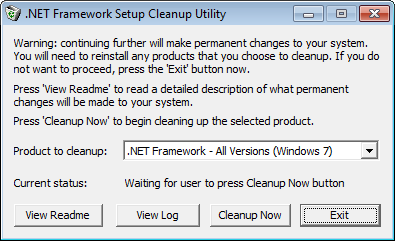
Практически на 100% надёжный способ!
Скачать утилиту .NET Framework Cleanup Tool и ознакомиться с её описанием можно здесь.
Воспользоваться программой предельно просто, запускаем, выбираем в списке «.NET Framework – All Version» , и нажимаем кнопку «Cleanup Now» .